【2025年最新版】PCファン異音「カラカラ・ガリガリ・ブーン」の原因と直し方|放置厳禁のトラブル完全ガイド
🔍目次
✅この記事でわかること
-
「カラカラ」「ガリガリ」「ブーン」など、PCファンから聞こえる異音がなぜ発生するのか、その主な原因を詳しく解説します。
-
異音の種類ごとに「どのようなトラブルが起きているのか」「何が原因なのか」「放置するとどうなるのか」といった診断方法と具体的な対処法を音別に紹介します。
-
工具が苦手な初心者の方でもすぐに実践できる、ホコリの除去や潤滑スプレーの使用、ファンの増し締め方法など、トラブル改善のための掃除・修理手順をわかりやすく丁寧にステップ解説します。
-
自力での対応が難しいときの修理依頼の判断基準や、PCファンを交換する際の目安、費用感、業者に依頼する際の注意点までしっかりとカバーします。
1. PCファンの「カラカラ音」に悩んでいませんか?

PCの電源を入れると、内部から「カラカラ」「ガリガリ」「ブーン」といった聞き慣れない音がして不安になった経験はありませんか?これらの異音は、単なる「騒音」ではなく、PCファンやその周辺部品にトラブルが起きているサインです。
特に「カラカラ音」は比較的軽い音に聞こえるため、つい無視してしまいがちですが、実は冷却性能の低下やパーツへのダメージを引き起こす前兆でもあります。放置した結果、最悪の場合はPCが突然シャットダウンしたり、データが消失する事態にまで発展することもあります。
この異音の原因はさまざまで、特に以下の要因が多く見られます:
-
ホコリや異物の混入:内部に溜まったホコリがファンの羽根やフレームと接触し、カラカラと擦れるような音を発生させます。
-
ファンブレードの変形や欠け:物理的な損傷により、回転時にバランスが崩れて音が出ることがあります。
-
軸ズレや取り付けの緩み:ファンの固定が甘いと、回転時に微妙な振動や揺れが生じ、異音の原因になります。
-
モーターやベアリングの経年劣化:使用年数が経つにつれて回転部分の摩耗や潤滑油切れが発生し、音を伴うようになります。
特に自作PCや長年使っているデスクトップPCの場合は、内部の環境にホコリが蓄積しやすく、異音トラブルが起きやすい傾向があります。ペットを飼っている家庭では、毛や繊維くずの影響も考慮しなければなりません。
このような異音に早期に気づき、原因を把握することで、トラブルを最小限に抑えることができます。次の章では、異音を無視することの危険性について詳しく解説します。
2. 異音を放置するとどうなる?

「ファンが少しうるさいけど、PC自体は動いているから大丈夫だろう」と考えて、そのまま放置してしまうユーザーは少なくありません。しかし、この“油断”こそが、重大なトラブルの始まりになることがあります。
ファンの異音を放置することで、以下のような複合的かつ深刻なリスクが発生する可能性があります:
-
冷却効率の著しい低下によりPC内部の温度が異常上昇し、熱暴走状態に陥る
-
CPUやGPUが高温にさらされることで、パフォーマンスが著しく低下し、処理速度が鈍る
-
電源ユニットやマザーボードなど基幹パーツに過熱ダメージが蓄積され、突然のシャットダウンや起動不良の原因になる
-
HDDやSSDなどのストレージ機器にも熱の影響が及び、最悪データ損失が発生する可能性がある
異音の裏には必ず物理的・機械的な問題があります。それを放置すると、不具合が他の部品にも波及し、最終的には修理コストの増大やパーツの全交換、さらにはPC買い替えといった最悪の展開を招きかねません。
つまり、異音は単なる「うるさい音」ではなく、PCからの明確なSOSのサインです。「動いているから大丈夫」ではなく、「今のうちに対処しなければ後悔するかもしれない」という意識を持つことが、PCの寿命を守る第一歩です。
異音が気になったら、まずは簡単な確認から始めましょう。次章では、音の種類から原因を見分ける診断方法をご紹介します。
3. 音別トラブル診断|カラカラ・ガリガリ・ブーン
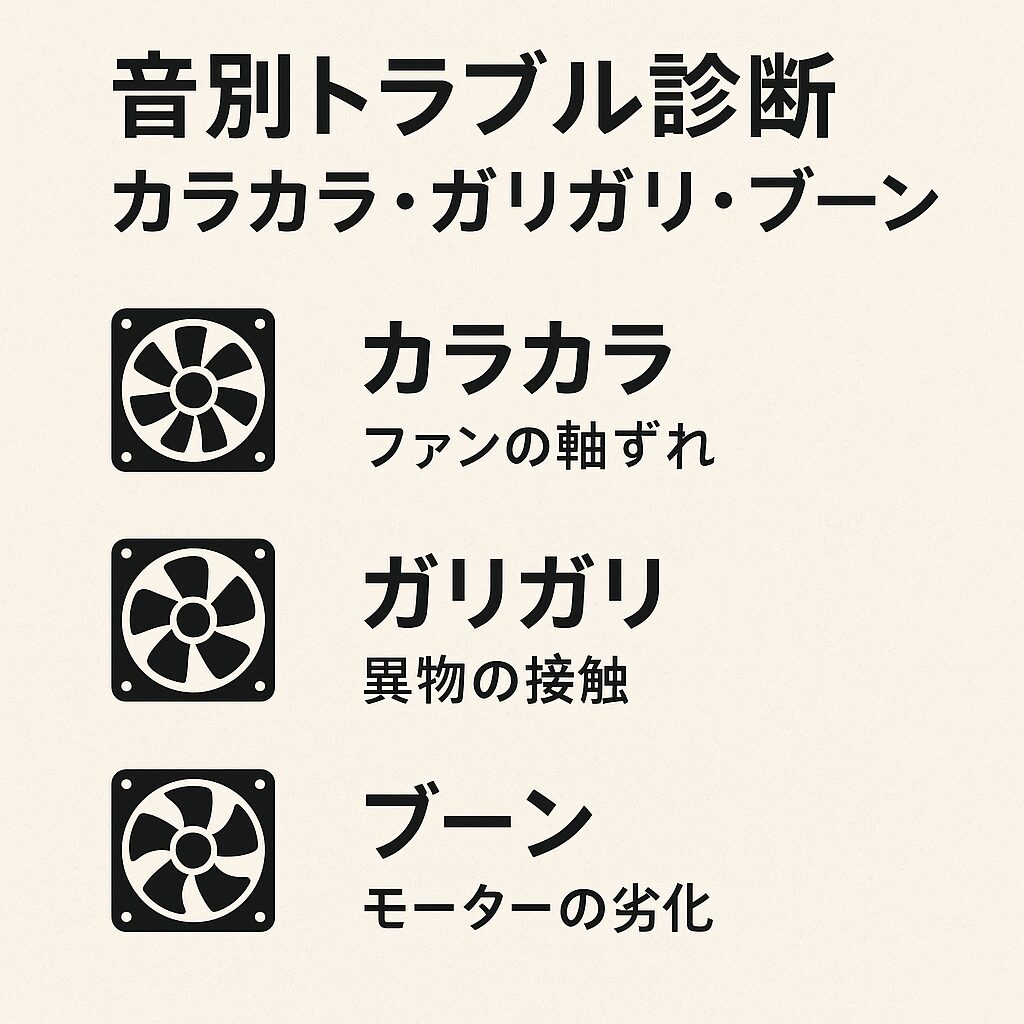
● カラカラ音
軽く乾いたような「カラカラ」という音は、ファン軸のわずかなズレや潤滑不足、そしてファンに接触した異物などによって発生することが多くあります。この音は風切り音ではなく、明らかに「異常を知らせるサウンド」です。内部に入り込んだホコリや、外部から侵入した糸くず・虫などが、ファンの羽根に当たって軽く弾かれるような音を出しているケースが多いです。
また、PCの使用環境によってはファンの回転バランスが崩れやすく、ファンの取り付けネジが緩んでいるだけでもカラカラ音が出ることもあります。こうした微細なズレは、放っておくと摩擦が増し、さらなる劣化を招きます。
● ガリガリ音
「ガリガリ」といった音は、内部の部品が強く接触している証拠です。主にファンのブレードがフレームやケーブルなど他のパーツに当たっている場合や、ベアリング(軸受け部品)が摩耗して金属が擦れ合っている場合に発生します。
特にベアリングが古くなって潤滑性を失っていると、回転時に硬い摩擦が発生し、それが金属音のような「ガリガリ音」となって耳に届きます。これを放置するとベアリング破損からファン停止、最悪モーター焼損へと進行する可能性も。
● ブーン音
「ブーン」という重低音のような響きは、ファン自体に加えて、その振動がPCケース全体に伝わり、共鳴している状態を示します。ファンの取り付けが緩んでいる、ケースの素材や設置面が共鳴しやすいなどの要因があります。
特にPCを机の上など固い面に直接設置していると、振動音が増幅されて大きく聞こえることがあります。また、冷却ファンの回転数が常に高い状態であると振動も増え、「ブーン」という持続的な音になりやすいのです。
こうした音は、静音性を求めるユーザーにとっては大きなストレス要因になります。簡単な対策としては、ゴム製のワッシャーを取り付けて防振する、PCケースの脚部に防振パッドを敷くといった方法があります。
4. 初心者でもできる!PCファンの異音対処法
※ココに画像挿入(SEO:PCファン 異音 修理 方法)
PCファンからの異音に対処する際、まずは落ち着いてPCを安全な状態にし、簡単なメンテナンスから始めてみましょう。初心者でもできる以下の手順を、可能な限り丁寧に実施していくことで、多くの異音は解消されるケースがあります。
まずは以下の順で確認・対応してみましょう。
-
PCの電源を切ってケースを開ける
安全のため、必ず電源をオフにして電源コードを抜いてから作業を始めます。静電気対策のために金属に触れるか、静電気防止手袋を着用するのが理想です。 -
エアダスターでファン周辺のホコリを除去
長年の使用で内部にホコリが溜まると、ファンの羽根に接触し異音の原因となります。ファンブレードの内側や周辺のフィルター部分も重点的に掃除しましょう。 -
ファンの取り付けネジを増し締めする
ファンがしっかり固定されていないと振動で「ブーン音」や「カラカラ音」の原因になります。ネジが緩んでいないかを確認し、ドライバーでしっかりと締め直します。 -
ケーブルや異物がブレードに触れていないか確認
ファンブレードがケーブルに接触していると「ガリガリ音」や「カタカタ音」が発生します。ケーブル類がファンの回転軌道に入り込んでいないか丁寧にチェックし、必要に応じてケーブルタイなどで固定しましょう。 -
必要に応じて潤滑油(精密機器用)を注油
ファンの軸部分が乾いて摩擦音を出している場合は、精密機器専用の潤滑スプレー(例:KURE 5-56の精密機器用など)を用い、中心軸の穴にほんの少量だけ注油します。つけすぎはホコリの付着を助長するためNGです。 -
ファンを手で回して異常がないか確認
清掃・点検・注油後、ファンを手動で軽く回し、スムーズに回転するかを確認してください。異常な引っかかりやバランスの崩れがある場合は、ファン自体の劣化が進んでいる可能性があります。
それでも改善しない場合は、ファンの経年劣化や構造上の破損が進行していることが考えられます。次のセクションでは、修理や交換を検討すべきケースについて詳しく解説します。
5. どうしても直らないときは?修理・交換の選択肢
※ココに画像挿入(SEO:PCファン 修理 交換)
上記の清掃や調整を行っても異音が改善されない場合、ファン自体の経年劣化や内部部品の摩耗が進んでいる可能性があります。その際には、以下のような対応策を検討してみましょう。
-
市販の交換用ファンを購入し、自分で交換する
最近ではPCケースファンやCPUクーラー用ファンが2,000〜4,000円程度で販売されており、ネジと電源コネクタの接続だけで簡単に取り付けられる製品も増えています。初心者でも比較的取り組みやすい修理方法のひとつです。 -
修理業者やPCショップに依頼する
自分で分解や交換作業を行うのが不安な場合は、専門の修理業者や家電量販店のPCコーナーで相談するのが安全です。作業費は3,000〜10,000円程度が相場で、ファンの交換だけで済む場合は比較的リーズナブルに対応してもらえるケースもあります。 -
保証期間中であればメーカー修理も検討
購入から1年以内のPCや、延長保証に加入している場合は、メーカーによる無償修理や交換の対象となることがあります。自己分解を行う前に、保証書や購入証明書を確認し、サポート窓口に連絡するのがベストです。
また、ファン以外の部品にも熱や振動の影響で不具合が広がっている場合、ファン交換では解決しきれないこともあります。複数の症状が見られる場合は、まとめて診断してもらうことで、より確実に原因を特定できるでしょう。
特に再発が多い場合や、複数回注油や掃除をしても改善しないときは、思い切ってファンの新品交換を行った方が、結果的に手間もコストも抑えられることがあります。
6. よくある質問(FAQ)
Q. 異音が一時的に消えても大丈夫?
A. 一時的に異音が消えることはありますが、これは根本的な問題が解決されたわけではなく、振動や気温変化によって音が一時的に出なくなっただけの可能性があります。再発することが多いため、「音がしない=安心」ではありません。できるだけ早めに内部の状態を確認し、必要に応じて掃除やネジの締め直し、潤滑処理を行うことが重要です。異音はPCが発する“異常のサイン”なので、無視せず対応しましょう。
Q. ノートPCのファンから異音がしますが、分解しても大丈夫?
A. ノートPCの分解は、デスクトップに比べて非常に難易度が高く、筐体を開けるだけでも特殊な工具が必要なことがあります。さらに、内部構造がコンパクトで壊れやすいため、誤ってケーブルを断線したり、パーツに損傷を与えるリスクもあります。メーカー保証が残っている場合は無償修理の対象になる可能性があるため、まずは公式サポートに相談しましょう。自己修理はリスクが伴うため、よほど自信がある場合以外は避けた方が安全です。
Q. 潤滑油はどこに使えばいいの?
A. 潤滑油は、ファンの中心にあるモーター軸(軸受け)に使用します。ファンのシール部分やシールキャップを外し、軸に少量だけ注油してください。使いすぎるとホコリを吸着しやすくなるため注意が必要です。精密機器専用のスプレー式潤滑剤(KUREなど)を使うのが最も手軽で効果的です。また、潤滑処理をした後はファンを数回手で回してなじませると、効果がより持続しやすくなります。
7. まとめ|異音はPCのSOS!早めの対処がカギ
※ココに画像挿入(SEO:PCファン 異音 まとめ 対策)
PCファンの異音は、単なる騒音ではなく「PC内部で何かしらの異常が進行している明確なサイン」です。
「カラカラ」「ガリガリ」「ブーン」といった異音は、それぞれ異なる原因があるため、音の種類を正しく判断することが初動対応の鍵となります。音の背後には、ホコリや異物の混入、ベアリングの劣化、固定ネジの緩みなど、さまざまなトラブルが潜んでおり、それらを放置すると以下のような悪循環に陥る可能性があります:
冷却性能の著しい低下 → 内部温度の上昇 → パーツの摩耗や破損 → 処理能力の低下や強制シャットダウン → データ損失やPCの買い替えリスク増大
このような事態を防ぐためには、まず異音に気づいた段階で積極的に対応する姿勢が重要です。簡単なホコリ除去やネジの締め直しといった日常的なメンテナンスから始め、必要に応じて潤滑油の使用やファンの交換を検討しましょう。
特に静音性を重視する方や長時間PCを使用する方にとって、異音は日々の作業効率や快適さを大きく左右します。早めの対処こそが、PCの寿命を延ばし、大切なデータを守る最良の手段です。
小さな異変を見逃さず、異音の段階でしっかりと対応すること。それが快適で安定したPCライフへの第一歩です。


